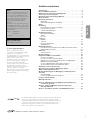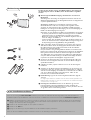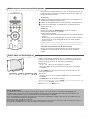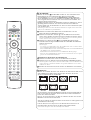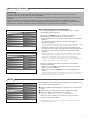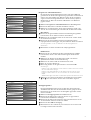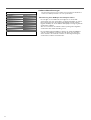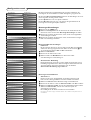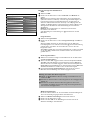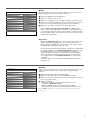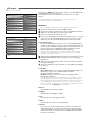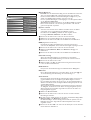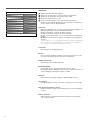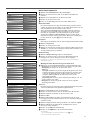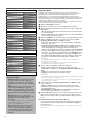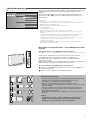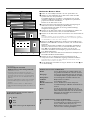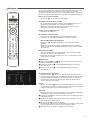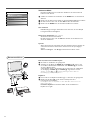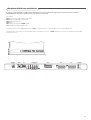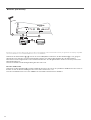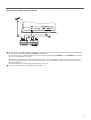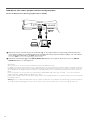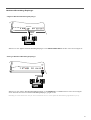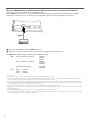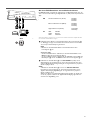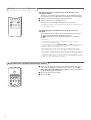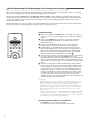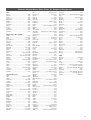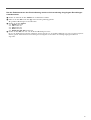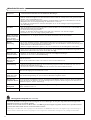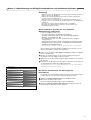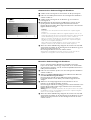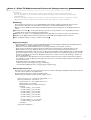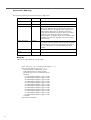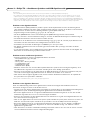Philips 32PF9830/10 Benutzerhandbuch
- Kategorie
- LCD-Fernseher
- Typ
- Benutzerhandbuch
Dieses Handbuch eignet sich auch für

1
Inhaltsverzeichnis
Vorbereitung . . . . . . . . . . . . . . . . . . . . . . . . . . . . . . . . . . . . . . . . . . 2
Erste Installationsverfahren . . . . . . . . . . . . . . . . . . . . . . . . . . . . . . 2
Bedienung des motorisierten Drehgelenks . . . . . . . . . . . . . . . . . . 3
Tasten oben am Fernsehgerät . . . . . . . . . . . . . . . . . . . . . . . . . . . . . 3
Benutzung der Fernbedienung RC4310 . . . . . . . . . . . . . . . . . . . . . 4
Browse-Fenster . . . . . . . . . . . . . . . . . . . . . . . . . . . . . . . . . . . . . . . . 6
Benutzung der Menüs
Einführung . . . . . . . . . . . . . . . . . . . . . . . . . . . . . . . . . . . . . . . . . . . . . . . 7
Wie das Einstellungsmenü durchlaufen . . . . . . . . . . . . . . . . . . . . . . . . . 7
Demo . . . . . . . . . . . . . . . . . . . . . . . . . . . . . . . . . . . . . . . . . . . . . . . 7
Einstellung
Ihre Menüsprache und Ihr Land wählen . . . . . . . . . . . . . . . . . . . . . . . . . 8
Fernsehsender speichern . . . . . . . . . . . . . . . . . . . . . . . . . . . . . . . . . . . . 8
Software-Aktualisierungen . . . . . . . . . . . . . . . . . . . . . . . . . . . . . . . . . . 10
Konfigurationsmenü
Bevorzugte Einstellungen . . . . . . . . . . . . . . . . . . . . . . . . . . . . . . . . . . . 11
Quelle . . . . . . . . . . . . . . . . . . . . . . . . . . . . . . . . . . . . . . . . . . . . . . . . . 13
Decoder . . . . . . . . . . . . . . . . . . . . . . . . . . . . . . . . . . . . . . . . . . . . . . . 13
TV menu
Bildmenü . . . . . . . . . . . . . . . . . . . . . . . . . . . . . . . . . . . . . . . . . . . . . . . 14
Tonmenü . . . . . . . . . . . . . . . . . . . . . . . . . . . . . . . . . . . . . . . . . . . . . . . 16
Menü Sonderfunktionen . . . . . . . . . . . . . . . . . . . . . . . . . . . . . . . . . . . 17
Ambilight Menü . . . . . . . . . . . . . . . . . . . . . . . . . . . . . . . . . . . . . . . . . . 18
Multimedia Browser
Den Inhalt einer Speicherkarte/eines USB-Speichersticks ansehen . . . . 19
Multimedia Browser Menü . . . . . . . . . . . . . . . . . . . . . . . . . . . . . . . . . 20
Videotext . . . . . . . . . . . . . . . . . . . . . . . . . . . . . . . . . . . . . . . . . . . . 21
Videotext-Menü . . . . . . . . . . . . . . . . . . . . . . . . . . . . . . . . . . . . . . . . . 22
Zusatzanschlüsse . . . . . . . . . . . . . . . . . . . . . . . . . . . . . . . . . . . . . . 22
Periphere A/V-Geräte anschließen . . . . . . . . . . . . . . . . . . . . . . . . . 23
Recorder (vcr-dvd+rw) . . . . . . . . . . . . . . . . . . . . . . . . . . . . . . . . . . . . . 24
Recorder und andere periphere Geräte . . . . . . . . . . . . . . . . . . . . . . . 25
DVD-Spieler oder andere periphere Geräte mit Digitalquellen . . . . . . 26
Multikanal Surround Empfänger . . . . . . . . . . . . . . . . . . . . . . . . . . . . . . 27
An einen HDMI-Anschluss anzuschließende Geräte . . . . . . . . . . . . . . . 28
An einen DVI-Konnektor anzuschließende Geräte . . . . . . . . . . . . . . . . 29
Aufnehmen mit einem Recorder . . . . . . . . . . . . . . . . . . . . . . . . . 30
Angeschlossene periphere A/V-Geräte wählen . . . . . . . . . . . . . . . 30
Audio- und Videogeräte-Tasten . . . . . . . . . . . . . . . . . . . . . . . . . . . 31
Die Fernbedienung für die Betätigung von Zusatzgeräten
einstellen
Code-Einstellung . . . . . . . . . . . . . . . . . . . . . . . . . . . . . . . . . . . . . . . . . 32
Um den gewählten Modus zu annullieren . . . . . . . . . . . . . . . . . . . . . . 32
Lernbare Fernbedienung . . . . . . . . . . . . . . . . . . . . . . . . . . . . . . . 34
Nützliche Hinweise . . . . . . . . . . . . . . . . . . . . . . . . . . . . . . . . . . . . 36
Annex 1 - Aktualisierung von Philips-Fernsehsoftware mit
steckbarem Speicher . . . . . . . . . . . . . . . . . . . . . . . . . . . . . . . . 37
Annex 2 - Philips TV Bildpräsentations-Format mit
Hintergrundmusik . . . . . . . . . . . . . . . . . . . . . . . . . . . . . . . . . . 39
Annex 3 - Steckbarer Speicher und USB-Speicherstick . . . . . . . 41
R Entsorgungs-Richtlinien
Philips legt größten Wert auf die
Herstellung umweltverträglicher Produkte
im Rahmen eines umfassenden
Umweltprogramms. Ihr neues Fernsehgerät
enthält Materialien, die rückgewonnen und
wiederverwertet werden können.
Spezialbetriebe können die ausrangierten
Geräte in Ihre Bestandteile zerlegen und
die wiederverwertbaren Materialien
sammeln. Damit verringert sich die Menge
der Materialien, die entsorgt werden
müssen. Ihr TV beinhaltet eine sehr kleine
(tolerierte) Menge von Quecksilber.
Bitte, erkundigen Sie sich nach den örtlichen
Bestimmungen, hinsichtlich der Entsorgung
Ihres alten Gerätes.
Hilfe ?
Falls Sie in der Bedienungsanleitung keine
Antworten auf Ihre Fragen finden sollten,
oder die genannten ‘Nützliche Hinweise’
Ihre Probleme nicht lösen, dann können Sie
beim örtlichen Philips Info- oder Service
Center anrufen. Siehe dazu auch die
beiliegende World-Wide Guarantee
Broschüre.
Bitte halten Sie die Produkt-bezeichnung
und Modellnummer bereit - welche Sie an
der Rückwand des Fernsehgerätes oder an
der Verpackung finden - bevor Sie bei der
Hotline anrufen.
Model: 32PF9830/10
37PF9830/10
Product No: ............................................
Pflege des Bildschirmes
Siehe Nützliche Hinweise, S. 3.
Deutsch
Die EasyLink-Wahlmöglichkeiten stützen sich auf das Prinzip der "Bedienung
mittels einer einzigen Taste". Das bedeutet, daß eine bestimmte Anzahl
aufeinanderfolgender Handlungen zur gleichen Zeit durchgeführt werden, z.B.
sowohl am Fernsehgerät wie auch am Videorecorder, wenn beide mit einer
EasyLink-Steuerung versehen und über ein Euro-A/V-Kabel, das mit dem
Videorecorder geliefert wird, verbunden sind.
NXT
®
is a trademark of New Transducers Limited

Wenn Sie Ihr Fernsehgerät zum ersten Mal einschalten (und nur das erste Mal, dass das Gerät angeschaltet wird), wird automatisch ein
Installationsverfahren auf dem Bildschirm erscheinen. Eine Reihe von Bildschirmen wird den Benutzer durch das Installationsverfahren führen.
& Nachdem ein Einführungsfenster erschienen ist, werden Sie gebeten, die von Ihnen gewünschte Sprache der Menüs, die auf dem Bildschirm
des Fernsehgeräts erscheinen werden, zu wählen. (Der Text des Headers und die Informationen, die auf dem Bildschirm erscheinen, werden
ständig in einer anderen Sprache wiedergegeben.)
é Drücken Sie die Cursortaste auf/ab, um Ihre Sprache zu markieren.
“ Drücken Sie die OK-Taste.
‘ Befolgen Sie die Anweisungen auf dem Bildschirm, um das Installationsverfahren fortzusetzen..
Wenn Sie das erste Installationsverfahren unterbrechen, können Sie die Einstellungen auch im Einstellungsmenü wählen. Siehe S. 11.
2
Stecken Sie den Stecker nicht in eine Wandsteckdose oder hängen Sie
das Fernsehgerät nicht an die Wand, bevor alle Anschlüsse ausgeführt
wurden.
& Anweisungen für Wandbefestigung / Tischständer / motorisiertes
Drehgelenk
Anweisungen für die Montage des mitgelieferten Ständers und/oder des
Wandbefestigungswinkels und des Drehgelenks finden Sie im mitgelieferten
separaten Quick Start-Führer.
Vorsicht: Das Installieren des Fernsehgeräts erfordert besondere
Geschicklichkeit und sollte nur von Fachpersonal ausgeführt werden.
Versuchen Sie nicht, das Gerät selber zu installieren. Philips trägt keine
Haftung für eine unangemessene Befestigung oder für eine Befestigung, die
Unfälle oder Beschädigungen zur Folge hat.
Gebrauchen Sie den mitgelieferten Winkel, um den Bildschirm zu befestigen:
- Sie können jemanden unseres Fachpersonals fragen, wie Sie den Winkel
gebrauchen können, um den Bildschirm an der Wand zu befestigen.
- Befolgen Sie die Anweisungen, die mit dem Winkel mitgeliefert werden,
bevor Sie anfangen zu installieren.
- Sorgen Sie dafür, dass der Winkel fest genug in der Wand verankert ist, so
dass er den Sicherheitsnormen entspricht. Das Fernsehgerät wiegt (ohne
die Verpackung) etwa 20 kg (32PF9830); 27 kg (37PF9830).
é Stellen oder hängen Sie Ihren TV dorthin, wo sie möchten, aber sorgen Sie
dafür, daß die Luft frei durch die Lüftungsspalte zirkulieren kann. Stellen Sie
Ihren Flat TV nicht in einen geschlossenen Raum, wie z.B. einen Bücher-
schrank oder ein ähnliches Element.
Um jede unsichere oder geradezu gefährliche Situation zu vermeiden, keine
Flammen ohne Schutz, wie z.B. angezündete Kerzen, dürfen in die unmittelbare
Nähe gebracht werden.Vermeiden Sie, daß das Fernsehgerät in der Nähe
einer Hitzequelle oder an einem Platz in der prallen Sonne aufgestellt wird,
und jeden direkten Kontakt mit Regen oder Wasser. Die Anlage darf keinen
tropfenden oder spritzenden Flüssigkeiten ausgesetzt werden.
“ Stecken Sie den Antennenstecker fest in die Antennenbuchse x an der
Unterseite des Fernsehgerätes. Benutzen Sie das dem Gerät beiliegende
Spezial-Antennenkabel.
‘ Schließen Sie all Ihre peripheren Geräte an, bevor Sie Ihr Fernsehgerät
installieren.
( Verbinden Sie das Netzteil mit der Netzteil-Buchse an der Unterseite des
Fersehgerätes und einer Steckdose mit einer Netzspannung von 198-264
Volt. Um eine Beschädigung des Netzkabels zu vermeiden, die einen Brand
oder einen elektrischen Schlag verursachen könnte, stellen Sie den
Fernseher bitte niemals auf das Netzkabel.
§ Fernbedienung: Legen Sie die beiden mitgelieferten Batterien (Typ R6-
1.5V) ein.
Die mitgelieferten Batterien enthalten nicht die Schwer-metalle Quecksilber und
Kadmium. Bitte, erkundigen Sie sich, wie leere Batterien, den örtlichen Vorschriften
entsprechend, zu entsorgen sind.
è Fernsehgerät einschalten: Drücken Sie die Netztaste B oben am
Fernsehgerät. Ein Licht und der Bildschirm leuchten auf.Wenn das
Fernsehgerät im Bereitsschaftsstand steht (rotes Licht), die Tasten
-P+ oder
die B-Taste auf der Fernbedienung drücken.
UK - EIRE
Erste Installationsverfahren
Vorbereitung

3
+
-
+
-
DVD/R TV VCR AUX
MENU
123
®
®
®
®
SELECT
DEMO
OK
ABC DEF
=
_-
SAT
BROWSE
b
MOT
B
v
k
T
b
¬
P
V
Falls Ihre Fernbedienung unauffindbar ist oder nicht funktioniert, können Sie
trotzdem einige Einstellungen mit den Tasten oben am Fernsehgerät ändern.
Drücken Sie die B-Taste, um das Fernsehgerät einzuschalten.
Drücken Sie:
• die V - oder + Taste, um die Lautstärke zu regulieren;
• die Tasten
-P/CH+, um die entsprechenden Fernsehsender oder Quellen
auszuwählen.
Die Taste
MENU kann dazu verwendet werden, das Hauptmenü ohne die
Fernbedienung abzurufen.
Benutzen Sie:
• die Tasten V - und + sowie die Tasten
P/CH- und +, um die Menüpunkte
auszuwählen;
• die
MENU-Taste, um Ihre Wahl zu bestätigen.
Achtung! Wenn das Menü über die Taste
MENU oben am Fernsehgerät aktiviert wird,
können Sie nur über
Beenden das Menü verlassen.
Beenden anwählen und MENU drücken.
Das motorisierte Drehgelenk kann um + und - 30 Grad gedreht und mit der
Fernbedienung Ihres Fernsehgeräts betätigt werden. Es ist auch möglich, das
Drehgelenk manuell zu drehen.
Vorbereitung
& Schließen Sie das Gleichstromkabel des Transformators des Drehgelenks an
den Gleichstromeingang des Drehgelenks an.
é Schließen Sie die Anschlussschnur an den Transformator des Drehgelenks an.
“ Stecken Sie den Netzstecker des Transformators des Drehgelenks in die
Wandsteckdose ein.
Bedienung
Drücken Sie zunächst die
SWIVEL-MOT-Taste auf der Seite Ihrer
Fernbedienung und halten Sie sie gedrückt.
Danach drücken Sie zugleich:
- die Cursortaste links/rechts, um das Drehgelenk in die gewünschte Richtung
zu drehen;
- die Cursortaste ab, um das Drehgelenk in eine zentrale Position zu bringen;
- die Cursortaste auf, um das Drehgelenk zurück in die zuletzt gewählte
Position zu bringen.
Anmerkung: Nach einem Stromausfall oder wenn die Anschlussschnur herausgezogen
wurde, regulieren Sie die Position des Drehgelenks mit der Cursortaste links/rechts.
Automatisches Positionieren in die zentrale Stelle
Drücken Sie mindestens 5 Sekunden die Taste B, um das Fernsehgerät
auszuschalten und das Drehgelenk wieder in seine zentrale Position zu
bringen.
MENU P/CHV
B
Pflege des Bilschirms
Den Bildschirm nicht mit harten Gegenständen berühren, drücken oder reiben, da dieses zu dauerhafter Beschädigung des
Bildschirms führen kann. Nicht mit chemisch behandelten Staubtüchern abreiben. Den Bildschirm nicht mit bloßen Händen oder
speckiger Kleidung berühren (einige Schönheitsmittel sind für den Bildschirm schädlich).
Bevor der Bildschirm gereinigt wird, den Netzstecker ziehen.Wenn der Bildschirm staubig ist, bitte z.B. mit einem Mikrofasertuch
oder einem feuchten Ledertuch vorsichtig abreiben.
Kein Aceton,Toluol oder Alkohol verwenden.
Keine flüssigen Reinigungsmittel oder Sprays verwenden.Wassertropfen und Speichel so schnell wie möglich abwischen; ihr längerer
Kontakt mit dem Bildschirm können Deformierungen und Farbfehler verursachen.
Tasten oben am Fernsehgerät
Bedienung des motorisierten Drehgelenks

4
Achtung! Für die meisten Tasten gilt, dass die Funktion aktiviert wird, wenn die Taste einmal gedrückt wird.
Durch nochmaliges Drücken wird die Funktion deaktiviert. Wenn eine Taste mehrere Optionen umfasst, wird eine kurze Übersicht angezeigt.
Mehrmals drücken, um den nächsten Punkt in der Liste auszuwählen.
Die Liste wird nach 6 Sekunden automatisch ausgeblendet.
OK drücken, um sie sofort auszublenden.
.@
TUVPQRS WXYZ
JKLGHI MNO
ABC DEF
✓
MODEON/OFF
Ambilight
+
-
+
-
DVD/R SAT TV VCR AUX
MENU
123
456
789
0
Ò
®
‡
π
º
†
®
®
®
®
VIEW
- FAVORITES -
SELECT
DEMO
BROWSE
b
q
i
0
OK
=
_-
MOT
B
v
k
T
b
¬
P
V
DVD/R SAT TV VCR AUX
Drücken Sie mehrmals die Taste
SELECT, um einen der Systemmodi, in
dem die Fernbedienung benutzt werden
kann, zu wählen.Wenn innerhalb von 60
Sekunden nichts passiert, schaltet die
Fernbedienung zum Fernseh-Modus
zurück. Nachdem im gewählten
Systemmodus eine Handlung
durchgeführt wurde, bleibt die
Fernbedienung 60 Sekunden in diesem
Modus und schaltet sie danach zum
Fernseh-Modus zurück.
v Angeschlossene Geräte wählen
Drücken Sie diese Taste und halten Sie
sie gedrückt, bis die Quellenanzeige auf
dem Bildschirm erscheint. Drücken Sie
diese Taste danach wiederholt, um
EXT1,
EXT2, EXT3, DVI, HDMI, Side oder
TV zu wählen, abhängig davon, wo Sie Ihr
Gerät angeschlossen haben.
= BROWSE ein/aus
Drücken, um das Browse Menü Ein oder
Aus auf dem Bildschirm erscheinen zu
lassen. Siehe S. 6.
OK • um eine Einstellung zu aktivieren
• um die Senderliste anzuzeigen
• wird der Inhalt der Multimedia Browser
Software abgespielt, S. 20.
(MOT) SWIVEL-Taste
Um das motorisierte Drehgelenk mit den
Cursortasten zu bedienen. Siehe S. 3.
MENU Einstellungenmenü ein/aus
Siehe S. 8.
V Lautstärke
Drücken Sie + oder -, um die Lautstärke
zu regeln.
¬ Unterbricht den Ton oder schaltet ihn
wieder ein.
Alphanumerische Tasten
Um einen Fernsehsender zu wählen.
Siehe S. 6.
i Informationen auf dem
Bildschirm
Drücken, um Informationen (wenn
verfügbar) über den gewählten
Fernsehsender und das gewählte
Programm auf dem Bildschirm
erscheinen zu lassen.
®Ò‡†ºπ
• Audio- und Videogeräte-Tasten
Siehe S
. 31.
• Multimedia Browser-Tasten.
Siehe S. 20.
DEMO Demo ein/aus Siehe S. 7
Farbtasten
Wenn den Farbtasten Funktionen
zugeordnet sind, erscheinen die
Farbtasten auf dem Bildschirm.
k Indexseite Videotext Siehe S. 21.
b Videotext ein/aus Siehe S. 21.
Cursortasten
Drücken Sie die Cursortaste auf/ab,
links/rechts, um die Menüs zu durchlaufen
+P- Fernsehsender wählen
Um die in der Favoritenliste
gespeicherten Fernsehsender und
Quellen zu durchlaufen.
0 Voriges Programm
Drücken, um zwischen dem jetzt
angesehenen und dem vorigen
angesehenen Fernsehsender abzuwechseln.
AMBILIGHT
• ON/OFF (ein/aus)
Drücken, um Ambilight ein- oder
auszuschalten.
Für die Einstellungen für Umgebungslicht:
siehe TV-menüs,Ambilight, S. 18.
•
MODE (Modus)
Diese Taste mehrmals drücken, um die
Ambilight-Modi zu durchlaufen.
® Instant Aufnahme
Siehe Aufnehmen mit einem Recorder
mit EasyLink, S. 30.
FAVORITES (Favoriten)
•
VIEW Um eine Liste aller als bevorzugt
markierten Sender auf dem Bildschirm
erscheinen zu lassen.
•
✓ Um einen Sender in der
Favoritenliste zu speichern oder aus
dieser Liste zu entfernen.
Benutzung der Fernbedienung RC4310
B Bereitschaftsstand
Drücken, um das Fernsehgerät in den
Bereitschaftsstand zu schalten oder vom
Bereitschaftsstand auf einen anderen Modus
umzuschalten.Wenn das Fernsehgerät in den
Bereitschaftsstand geschaltet wird, leuchtet
eine rote Anzeige auf dem Fernsehgerät.
Anmerkung: Das Fernsehgerät ist nie völlig
ausgeschaltet, es sei denn, dass der Stecker
herausgezogen wurde.

5
✓
MODEON/OFF
Ambilight
+
-
+
-
DVD/R TV VCR AUX
MENU
123
456
789
0
Ò
®
‡
π
º
†
®
®
®
®
VIEW
- FAVORITES -
SELECT
DEMO
=
SAT
BROWSE
b
q
i
0
MOT
B
v
k
T
b
¬
P
V
OK
.@
TUVPQRS WXYZ
JKLGHI MNO
ABC
_-
DEF
q Bildformat
Drücken Sie wiederholt diese Taste oder drücken Sie die Cursor-Taste auf/ab, um ein
anderes Bildformat zu wählen:Autom. Format, Super Zoom, 4:3, Zoom 14:9,
Zoom 16:9, Untertitel Zoom oder Breitbild.
Mit dem Autom. Format wird das Bildschirm möglichst viel mit dem Bild gefüllt. Im
Falle von Untertiteln im schwarzen Streifen unten auf dem Schirm macht Autom.
Format diese Untertitel sichtbar.
Ein Logo eines Fernsehsenders in der Ecke des schwarzen Streifens oben auf dem
Bildschirm erscheint nicht auf dem Schirm.
Super Zoom entfernt die schwarzen Streifen auf den Seiten von 4:3-Programmen, mit
einem Minimum an Verzerrung.
In Zoom 14:9, Zoom 16:9, Super Zoom oder Untertitel Zoom können Sie die
Untertitel sichtbar machen, indem Sie die Cursor-Taste auf/ab benutzen.
Hinweis: Mit HD-Quellen sind nicht alle Bildformate wählbar.
Autom. Format Super Zoom 4:3 Zoom 14:9
Zoom 16:9 Untertitel Zoom Breitbild
b Dual Bild/PIP
Drücken Sie die Taste b, um Dual Bild oder PIP ein- oder auszuschalten unter
Berücksichtigung des unter Grundeinstellung, Menü bevorzugten Bild-
/Toneinstellungen, S. 11, in der Liste der PIP-Formate gewählten Bildformats.
Mit der PIP-Funktion können Sie im Hauptbild ein zusätzliches Bild einblenden, so
dass Sie zugleich zwei Fernsehsender oder einen Fernsehsender und Bilder eines
peripheren Geräts ansehen können.
Dual Bild ermöglicht es Ihnen, das Hauptbild in zwei Fenster aufzuteilen, so dass Sie
gleichzeitig zwei Fernsehsender oder einen Fernsehsender und ein Bild einer
externen Quelle oder eine Kombination von einem von diesen und Videotext (siehe
S. 21) ansehen können.
Anmerkung: Es kann sein, dass nicht alle Kombinationen möglich sind. In diesem Fall
erscheint eine Nachricht auf dem Bildschirm.
& Drücken Sie die Cursortaste links/rechts, um das PIP-Fenster oder das
linke/rechte Fenster in Dual Bild zu markieren.
é Drücken Sie die Taste -P+, die Taste v oder die Zifferntasten, um Fernseh-
sender, externe Quellen oder Videotext-Seiten im markierten Schirm zu ändern.
Anmerkung: Bildschirminformationen, die erscheinen, wenn Fernsehsender geändert
werden, verweisen immer auf den markierten Bildschirm.
“ Drücken Sie nochmals die Taste b, um zur Vollbildschirmanzeige zurück-
zuschalten. Das Fernsehgerät kehrt zum Bild, das im Dual Bild oder PIP-Modus
markiert wurde, zurück.
Anmerkungen::
-Ton wird nur vom Hauptschirm, wenn PIP gewählt wurde, oder vom linken Schirm,
wenn Dual Bild gewählt wurde, wiedergegeben.
-Wenn Dual Bild aktiviert wurde, werden zwei Bildformate unterstützt:Vollbildschirm
oder Bildschirm mit reduzierter Bildhöhe.
Multimedia browser-Inhalt wird immer im Vollbildschirm-Modus gezeigt.
-Wenn PIP oder Dual Bild aktiviert wurde und ein Fernsehsender oder eine Quelle
gesperrt ist, wird das Bild desaktiviert.
Bestimmen Sie die Position des PIP-Schirmes
& Drücken Sie die Cursortaste rechts, um den PIP-Schirm zu markieren.
é Drücken Sie die rote Farbtaste auf der Fernbedienung, um Position zu wählen.
Anmerkung:Wenn nichts passiert, wird die Funktionsleiste unten am Bildschirm nach
einigen Sekunden verschwinden. Drücken Sie irgendeine Farbtaste, um sie wieder
erscheinen zu lassen.
“ Benutzen Sie die Cursortasten, um die Position des PIP-Schirmes zu bestimmen.

6
Der Browser-Schirm (und das zugrundeliegende Multimedia browser) enthalten
alle Inhalte, Dienste und Softwares, die Sie zu eventuell gebrauchen möchten.
& Drücken Sie die Taste = zum Aktivieren.
é Drücken Sie die Cursortaste auf/ab, um die Markierung in der Liste der
Menüpunkte auf und ab zu bewegen.
“ Drücken Sie die Cursortaste rechts, um tiefer in die Struktur zu gehen.
•Fernsehgerät:
Fernsehsender, um die Liste der Fernsehsender abzurufen.
•Multimedia:
Enthält die lokal angeschlossene Geräte, in denen Inhalt (Bilder- und Audio-
Dateien) gespeichert wurde. Siehe Multimedia Browser, S. 20.
Alphanumerische Tasten auf der Fernbedienung
Mit den alphanumerischen Tasten auf der Fernbedienung können Ziffern
und Text eingegeben werden.
Die Multi-Tap-Methode kann benutzt werden, um, wenn nötig,
alphanumerische Informationen einzugeben. Die wiedergegebenen Zeichen
hängen von der im Einstellungsmenü gewählten Sprache ab. Siehe S. 8.
Text wird ähnlich wie SMS-Nachrichten mit einem Handy geschrieben
werden, eingegeben.
Wenn ein Buchstabe oder eine Ziffer eingegeben wurde, springt der Cursor
nach der bestimmten Zeitsperre oder indem die Cursortaste rechts
gedrückt wird, automatisch an die nächste Zeichenstelle.
Mit der Cursortaste auf/ab können ebenfalls alphanumerische
Informationen eingegeben werden.Wenn fertig, drücken Sie die Taste
OK,
um die Eingabe zu bestätigen. Gehen Sie zum linken Feld.
✓
MODEON/OFF
Ambilight
+
-
+
-
DVD/R TV VCR AUX
MENU
123
456
789
0
Ò
®
‡
π
º
†
®
®
®
®
VIEW
- FAVORITES -
SELECT
DEMO
=
SAT
BROWSE
b
q
i
0
MOT
B
v
k
T
b
¬
P
V
OK
.@
TUVPQRS WXYZ
JKLGHI MNO
ABC
Ò
DEF
1 <space>
Ò
- 1 <space>
Ò
- 1 (etc.)
2abcABC2 abc(etc.)
3def DE F3def (etc.)
4ghi GHI4ghi (etc.)
5jkl JKL5jkl(etc.)
6mnoMNO6mno(etc.)
7 pqrsPQRS7pqrs(etc.)
8tuvTUV8tuv(etc.)
9wxyzWXYZ9 wx yz(etc.)
0.@0.@ 0(etc.)
RC key Default Multi-tap Alphanumeric entry order
RC_CURSOR_UP a b c d . ..A B C D ... 1 2 3 ... 0 <space> _ - . @
RC_CURSOR_DOWN @ . - _ <space> 0 9 8 7 ... Z Y X ... z y x ... c b a
Key Default
RC_CURSOR_UP/RC_CURSOR_DOWN
Alphanumeric
Entry Order
Browse-Fenster
Fernsehgerät
Multimedia
Fernsehsender
USBDevice
Memory Card

7
Das Menü Demo vermittelt dem Benutzer ein Bild der Sonderfunktionen, mit
denen das Fernsehgerät ausgestattet ist.
& Wählen Sie Demo im Einstellungsmenü und drücken Sie die Cursortaste
rechts.
é Markieren Sie eine gewünschte Demo mit der Cursortaste auf/ab.
“ Drücken Sie OK, um die markierte Demo abzuspielen.
Achtung: Die gewählten Demos werden nur ein Mal abgespielt.
Drücken Sie die rote Farbtaste, um die Demo zu stoppen und zum
Fernseh-Modus zurückzuschalten
Anmerkung: Abgesehen vom Starten der Demos, erfordern die Demos keine
Interaktion mit dem Benutzer.
Demo
Wie das Einstellungsmenü durchlaufen
Mit dem Einstellungsmenü können Sie Einstellungen und bevorzugte
Einstellungen abrufen und ändern.
• Drücken Sie die
MENU-Taste auf der Fernbedienung, um das
Einstellungsmenü auf dem Bildschirm erscheinen zu lassen.
- Im linken Feld können Sie mit der Cursortaste auf/ab einen Menüpunkt
markieren.
Im rechten Feld wird der Inhalt eines im linken Feld markierten
Menüpunktes angezeigt.
Anmerkung: Manchmal sind nicht alle Menüpunkte auf dem Bildschirm sichtbar.
Benutzen Sie die Cursortaste ab, um alle Punkte erscheinen zu lassen.
- Benutzen Sie die Cursortaste rechts, um zum rechten Feld zu gehen.
Der Inhalt des rechten Feldes wird jetzt im linken Feld angezeigt, und im
rechten Feld wird der Inhalt des im linken Feld markierten Punktes
angezeigt.
Anmerkung: Manchmal ist es wichtig, dass das Bild betrachtet werden kann,
während die Einstellungen angepasst werden. Dies bedeutet, dass wenn im
rechten Feld ein Menüpunkt markiert wird, die anderen Menüpunkte
ausgeblendet werden.Wenn die Cursortaste links wieder gedrückt wird,
erscheinen die verschwundenen Menüpunkte wieder auf dem Bildschirm und
werden die Menüpunkte des linken Feldes markiert.
• Drücken Sie die Cursortaste links, um wieder auf die nächsthöhere
Menüstufe umzuschalten.
- Drücken Sie die Taste
OK auf dem markierten Punt, um das Menü zu
aktivieren oder zu deaktivieren.
- Drücken Sie nochmals die
MENU-Taste, um das Einstellungsmenü zu
verlassen.
Anmerkung: Das Menü wird ebenfalls deaktiviert, indem Sie eine der Farbtasten
drücken (wenn vorhanden), denen verschiedene Funktionen, die eventuell
ausgeführt werden können, zugeordnet sind.
Einführung
Eine ganze Menge Anweisungen, Hilfstexte und Meldungen werden auf Ihrem Fernsehgerät erscheinen, wenn Sie die Menüs
gebrauchen oder wenn Sie versuchen, eine Aktion durchzuführen.
Befolgen Sie bitte die Anweisungen und lesen Sie die Hilfstexte in Bezug auf den bestimmten markierten Punkt, die auf dem Schirm
erscheinen.
Wenn der Text nicht in das Feld unten am Schirm passt, werden die Informationen vertikal über den Bildschirm gerollt. Den
Farbtasten sind verschiedene Funktionen zugeordnet.Abhängig vom aktivierten Gerät können diese Funktionen ausgeführt werden.
Drücken Sie die entsprechende Farbtaste auf der Fernbedienung, um die gewünschte Funktion auszuführen.
Benutzung der Menüs
Einstellungen
Fernsehgerät
Konfiguration
Installation
Demo
Beenden
Demo
Bild
Ton
Ambilight
Sonderfunktionen
Info
Einstellungen
Fernsehgerät
Bild
Ton
Ambilight
Sonderfunktionen
Bild
Personalisierungstool
Smart Bild
Kontrast
Helligkeit
Colour
Schärfe
Farbweiß
Info
Einstellungen
Fernsehgerät
Konfiguration
Installation
Demo
Beenden
Demo
Ambilight
Personalisierungstool
Pixel Plus 2
Active Control
Info

8
Es ist möglich, daß der Kabelnetzbetreiber ein eigenes
Kanalwählmenü ausstrahlt. Die Aufmachung und der
Inhalt sind von der Kabelfernsehgesellschaft vorgegeben.
Wählen Sie zwischen den angebotenen Möglichkeiten mit
den Cursor-Tasten, und drücken Sie die
OK-Taste
Das Suchen und Speichern von Fernsehsendern wird
Sender für Sender vorgenommen. Sie müssen jeden
Schritt des Manuelle-Einstellung-Menüs durchlaufen
Fernsehsender speichern
Wenn die Sprach- und Ländereinstellungen korrekt eingestellt sind, können Sie
jetzt die Fernsehsender auf zwei verschiedene Weisen suchen und speichern: durch
automatische Einstellung oder manuelle Einstellung (Feinabstimmung der einzelnen
Sender, siehe weiter).
Automatische Einstellung
& Wählen Sie Automatische Einstellung im Installationsmenü.
Für keinen einzigen Sender darf die Sicherung eingeschaltet sein, wenn Sie
automatisch einstellen wollen.Wenn nötig, geben Sie Ihren Code ein, um die Sicherung
für alle Sender auszuschalten. (Siehe TV, Menü Sonderfkt, Kindersicherung, S. 17.)
é Drücken Sie die Cursortaste rechts, um die automatische Einstellung zu
starten. Die Textzeile
Jetz starten für die automatische Einstellung erscheint.
“ Drücken Sie die Taste OK.
‘ Drücken Sie die grüne Start-Taste, um eine automatische Programmierung zu
starten. Der Menü-Bildschirm erscheint und der Verlauf der automatischen
Programmierung erscheint auf dem Bildschirm.
Falls ein Kabelsystem oder ein Fernsehsender, das/der ACI (Automatic Channel
Installation) unterstützt, erkannt wird, erscheint eine Programm-Liste. Ohne ACI
werden die Fernsehsender entsprechend Ihrer Sprachauswahl und Ihrer
Ländereinstellung numeriert. Mit Änderung der Programmliste können Sie diese
neu numerieren. Siehe S. 9.
Manuelle Einstellung
& Wählen Sie Manuelle Einstellung im Installationsmenü.
é Benutzen Sie die Cursortaste rechts, um das Menü Manuelle Einstellung
abzurufen.
“ Wählen Sie Wahl-Modus.
Wählen Sie das Frequenzband, den E-Kanal für Antennenkanäle oder den
S-Kanal für Kabelkanäle.
‘ Drücken Sie die Cursortaste ab, um System zu wählen.Wählen Sie das
jeweilige Land oder den Teil der Welt, wo Sie sich jetzt befinden.
( Drücken Sie die Cursortaste ab, um Programm zu wählen.
Wählen Sie die Nummer, unter der Sie den Fernsehsender speichern möchten,
oder geben Sie die Nummer ein.
§ Drücken Sie die Cursortaste ab, um Suchen zu wählen.
Die Frequenz oder die E- oder S-Sendernummer nimmt zu, bis der
Fernsehsender gefunden wird.
Anmerkung:Wenn Sie die Frequenz, die E- oder S-Sendernummer kennen, geben Sie
direkt die 3 oder 2 Ziffern der Frequenz oder der Sendernummer mit den
Zifferntasten 0 bis 9 ein (z.B. 048).
è Drücken Sie die Cursortaste ab, um Feinabstimmung zu wählen.
Regulieren Sie die Frequenz mit der Cursortaste links/rechts bei einem
schlechten Empfang des gefundenen Senders.
! Drücken Sie die Cursortaste ab, um Speichern zu wählen.
Drücken Sie die Cursortaste rechts und speichern Sie den gefundenen Sender
mit der Taste
OK.
Wiederholen Sie die Schritte
( bis !, um einen anderen Fernsehsender zu
suchen.
Ihre Menüsprache und Ihr Land wählen
& Drücken Sie die MENU-Taste auf der Fernbedienung.
é Benutzen Sie die Cursortaste ab, um im Einstellungsmenü Installation zu
wählen.
“ Benutzen Sie die Cursortaste rechts, um das Installationsmenü abzurufen.
‘ Wählen Sie Sprache und rufen Sie die Liste der möglichen Sprachen mit
der Cursortaste rechts ab.
( Wählen Sie Ihre Sprache mit der Cursortaste auf/ab und drücken Sie die
Taste
OK, zur Bestätigung Ihrer Wahl.
§ Wählen Sie Land mit der Cursortaste auf/ab und rufen Sie mit der
Cursortaste rechts die Liste ab.Wählen Sie das jeweilige Land, in der Sie
sich jetzt befinden und drücken Sie die Taste
OK.
è Führen sie die nächsten Schritte des Installationsmenüs aus.
Einstellung
Einstellungen
Fernsehgerät
Konfiguration
Installation
Demo
Beenden
Installation
Sprache
Land
Automatische Einstellung
Manuelle Einstellung
Program neu ordnen/Umbenennen
Vorzugsprogramme
Software-Aktualisierungen
Info
Installation
Manuelle Einstellung
Wahl-Modus
System
Programm
Suchen
Feinabstimmung
Speichern
Info
Einstellungen
Installation
Sprache
Land
Automatische Einstellung
Manuelle Einstellung
Program neu ordnen/Umbenen...
Vorzugsprogramme
Software-Aktualisierungen

9
Program neu ordnen/Umbenennen
Die zugewiesenen Programmnummern können nach eigener Wahl neu
geordnet werden. Es ist auch möglich, einen gespeicherten Sendernamen zu
ändern, oder jenen Kanälen einen Namen zu geben, für die noch keiner
vergeben wurde. Den Programmnummern 0 bis 99 und den peripheren
Geräten kann ein Name mit höchstens 5 Buchstaben oder Nummern
gegeben werden.
& Wählen Sie Program neu ordnen/Umbenennen im Einstellungsmenü.
é Drücken Sie Cursortaste rechts. Eine Senderliste erscheint.
“ Wählen Sie den Fernsehsender, den Sie umprogrammieren wollen oder
dem Sie einen neuen Namen geben möchten, mit der Cursortaste auf/ab.
Neu ordnen
& Drücken Sie die grüne Farbtaste auf Ihrer Fernbedienung. Der gewählte
Fernsehsender, den Sie tauschen möchten, wird markiert.
é Wählen Sie die neue Nummer, durch die Sie den Sender ersetzen wollen,
mit der Cursortaste auf/ab.
“ Drücken Sie die grüne Farbtaste auf Ihrer Fernbedienung, um den
umprogrammierten Sender gegen den jetzt markierten Sender zu tauschen.
Anmerkung: Drücken Sie die rote Farbtaste, um das Umprogrammieren
abzubrechen.
‘ Wiederholen, um andere Fernsehsender umzuprogrammieren.
Umbenennen
& Drücken Sie die rote Farbtaste auf Ihrer Fernbedienung. Der gewählte
Fernsehsender, dem Sie einen anderen Namen geben möchten, wird
markiert.
é Wählen Sie die Zeichen mit der Cursortaste auf/ab oder mit den
alphanumerischen Tasten auf der Fernbedienung.
“ Wählen Sie die nächste Stelle mit der Cursortaste rechts.
‘ Geben Sie ein neues Zeichen ein.
( Wenn fertig, drücken Sie die grüne Farbtaste oder die Taste OK.
Anmerkungen:
-Drücken Sie die gelbe Farbtaste, um alle Zeichen zu löschen. Der Cursor wird an
die erste Zeichenstelle springen.
-Drücken Sie die blaue Farbtaste, um das Zeichen, auf dem sich der Cursor
befindet, zu löschen. Geben Sie ein neues Zeichen ein mit der Cursortaste
auf/ab.
- Zwischenraum, Ziffern und andere Sonderzeichen befinden sich zwischen Z und A.
§ Wählen Sie eine andere Sendernummer und wiederholen Sie die Schritte
é bis (, um einem anderen Sender einen neuen Namen zu geben.
Vorzugsprogramme
Nach der Einstellung können Sie mit der Taste
-P+ die Fernsehsender
durchlaufen. Nur die Sender der Favoritenliste werden gezeigt. In diesem
Menü können Sie die Sender, die in der Vorzugsliste gespeichert werden
müssen, auswählen.
& Wählen Sie Vorzugsprogramme im Installationsmenü.
é Drücken Sie die Cursortaste rechts, um die Liste der gespeicherten
Fernsehsender am Bildschirm anzuzeigen.
“ Drücken Sie die Cursortaste auf/ab, um einen Fernsehsender, den Sie aus
der Favoritenliste entfernen möchten, zu wählen.
‘ Drücken Sie Taste OK zur Bestätigung.
( Wiederholen Sie diese Schritte für jeden Sender, den Sie zu einem nicht
bevorzugten Sender machen möchten.
Neu ordnen
ITV
...............
...............
BBC2
Info
Einstellungen
Installation
Sprache
Land
Automatische Einstellung
Manuelle Einstellung
Program neu ordnen/Umbenen...
Vorzugsprogramme
Software-Aktualisierungen
Vorzugsprogramme
ITV
...............
...............
BBC2
Info
Einstellungen
Installation
Sprache
Land
Automatische Einstellung
Manuelle Einstellung
Program neu ordnen/Umbenen...
Vorzugsprogramme
Software-Aktualisierungen

10
Software-Aktualisierungen
Mit diesem Menü können Sie die Software Ihres Fernsehgeräts aktualisieren
mittels eines USB-Speichersticks oder einer Speicherkarte.
Aktualisierung durch USB-Speicherstick/Speicherkarte
Es ist möglich, vor dem Anlauf des Fernsehgeräts von einem USB-
Speicherstick oder einer Speicherkarte ein Upgrade-Verfahren zu starten.
Das Speichergerät muss das richtige Upgrade-Image (und die richtige
Upgrade-Struktur), die auf der Website www.philips.com/support gefunden
werden kann, enthalten.
Wie eine neue Version der Software auf Ihr Speichergerät hochgeladen
werden kann, wird erklärt im Anhang 1, S. 37.
Es ist ebenfalls möglich, zusätzliche Softwares, die auf Ihrem USB-Gerät
oder Ihrer Speicherkarte gespeichert sind, z.B. Spiele oder irgendeine
andere Software, die nicht in die Software des Fernsehgeräts integriert
werden kann, zu wählen und anzuwenden.
Software-Aktualisierungen
Aktuelle Software-Informationen
Lokale Aktualisierungen/Softwares
Info
Einstellungen
Installation
Sprache
Land
Automatische Einstellung
Manuelle Einstellung
Program neu ordnen/Umbenen...
Vorzugsprogramme
Software-Aktualisierungen

11
Mit diesem Menü können die Einstellungen für besondere Funktionen des
Fernsehgeräts, für Sonderfunktionen und für Zusatzgeräte geregelt werden.
Mit dem Menü
Bevorzugte Einstellungen können Sie Einstellungen, die nur ab
und zu abgerufen werden, geändert werden.
Im Menü
Quelle können Sie eine Quelle selektieren.
Im Menü
Decoder können Sie eine oder mehrere Programmnummern als
bevorzugte Decoder-Programmplätze definieren.
Bevorzugte Einstellungen
& Drücken Sie die MENU-Taste.
é Wählen Sie Konfiguration mit der Cursortaste ab und drücken Sie die
Cursortaste rechts, um das Menü
Bevorzugte Einstellungen zu wählen.
“ Drücken Sie nochmals die Cursortaste rechts, um die bevorzugten Bild-/
Toneinstellungen zu wählen.
‘ Drücken Sie nochmals die Cursortaste rechts, um das Menü bevorzugte
Bild- / Toneinstellungen abzurufen.
Bevorzugte Bild-/Toneinstellungen
PIP-Format
Mit diesem Menü können Sie das bevorzugte Format (PIP oder Dual Bild)
wählen, das dann angezeigt werden kann, indem Sie mit der Taste b auf
der Fernbedienung zwischen
Ein und Aus umzuschalten.
& Wählen Sie PIP-format.
é Drücken Sie die Cursortaste rechts.
“ Wählen Sie PIP oder Dual Bild mit der Cursortaste auf/ab.
Siehe Benutzung der Fernbedienung, S. 5.
Automatischer Raumklang
Manchmal überträgt ein Sender besondere Signale für Programme, die im
Raumklang ausgestrahlt werden. Das Fernsehgerät schaltet automatisch in
den bestmöglichen Surround Sound-Modus, wenn die Funktion
Automatischer Raumklang eingeschaltet ist.
Bevorzugte Sonderfunktionen
Videotext 2.5
Manche Sender bieten die Möglichkeit, auf den Videotextseiten mehr
Farben, andere Hinter-grundfarben und schönere Bilder einzustellen.
& Wählen Sie Videotext 2.5 im Menü Bevorzugte Sonderfunktionen.
é Drücken Sie die Cursor rechts, um Videotext 2.5 Ein oder Aus zu wählen
“ Wählen Sie Videotext 2.5 Ein,wenn Sie diese Einstellung benutzen wollen.
Wählen Sie
Videotext Aus,wenn Sie das neutralere Layout der
Videotextseiten bevorzugen.
Diese Wahl gilt für alle Sender, die Videotext 2.5 ausstrahlen.
Bemerkung : Es kann einige Sekunden dauern, bevor Videotext auf Videotext 2.5
umschaltet.
Konfigurationsmenü
Einstellungen
Fernsehgerät
Konfiguration
Installation
Demo
Beenden
Konfiguration
Bevorzugte Einstellungen
Quelle
Decoder
Info
Einstellungen
Konfiguration
Bevorzugte Einstellungen
Quelle
Decoder
Bevorzugte Einstellungen
Bevorzugte Bild-/Toneinstellungen
Bevorzugte Sonderfunktionen
Menü bevorzugte Sonderfunktionen
Info
Einstellungen/Konfiguration
Bevorzugte Einstellungen
Bevorzugte Bild-/Toneinstell...
Menü bevorzugte Sonderfunktio...
Werksvoreinstellungen
Bevorzugte Bild-/Toneinstellungen
PIP-Format
Automatischer Raumklang
Info
Einstellungen/Konfiguration
Bevorzugte Einstellungen
Bevorzugte Bild-/Toneinstell...
Bevorzugte Sonderfunkt...
Menü bevorzugte Sonderfunktio...
Werksvoreinstellungen
Bevorzugte Sonderfunktionen
Videotext 2.5
Info

12
Menü bevorzugte Sonderfunktionen
OSD
& Wählen Sie OSD.
é Drücken Sie die Cursortaste rechts, um Normal oder Minimum zu
wählen.
Normal, um die ununterbrochene Wiedergabe der Programmnummer
(während höchstens 10 Minuten) sowie die vergrößerte Wiedergabe des
Fernsehsenders und der Programminformationen auf dem Schirm zu
aktivieren. Z.B. Informationen über das Haupt- oder Hilfsprogramm, die
Qualität des Eingangssignals von angeschlossenen peripheren Geräten, das
Anzeigeformat, den Tonmodus und die Einstellung der automatischen
Abschaltung.
Minimum, um die Wiedergabe von reduzierten Fernsehsender-
Informationen zu aktivieren.
Siehe Benutzung der Fernbedienung, S. 4, i, Informationen auf dem
Bildschirm.
Programmtitel
& Wählen Sie Programmtitel.
é Drücken Sie die Cursortaste rechts, um Programmtitel Ja oder Nein zu
wählen.
Wenn
Ja gewählt wird, kann ein Fernsehsender, nach der Wahl eines
Fernsehprogramms oder nachdem Sie die Taste i auf der Fernbedienung
gedrückt haben, den Namen des Fernsehsenders oder den Titel des
Programms senden.
Wenn
Nein gewählt wird, wird der Programmtitel nur erscheinen, nachdem
Sie die Taste i gedrückt haben, und nicht nachdem ein Fernsehsender
gewählt wird.
Code eingeben/ändern
& Wählen Sie im Menü bevorzugten Sonderfunktionen mit der Cursortaste
ab
Code eingeben/ändern.
é Wenn noch keine PIN eingegeben wurde, wird der Menüpunkt auf Code
einstellen
eingestellt. Befolgen Sie die Anweisungen auf dem Bildschirm.
Wenn früher schon eine PIN eingegeben wurde, wird der Menüpunkt auf
Code ändern eingestellt. Befolgen Sie die Anweisungen auf dem Bildschirm.
Alle Zahlenkombinationen zwischen 0000 und 9999 sind möglich.
“ Das Menü bevorzugte Sonderfunktionen erscheint wieder auf dem
Bildschirm mit der Mitteilung, dass die PIN eingegeben wurde.
Werksvoreinstellungen
Mit dieser Funktion können Sie die meisten Bild- und Toneinstellungen auf
die bereits werkseitig festgelegten Werte zurückzusetzen.
& Wählen Sie Werksvoreinstellungen mit der Cursortaste ab.
é Drücken Sie die Cursortaste rechts.
“ Drücken Sie Taste OK, um die Einstellungen zu löschen und auf die
Werksvoreinstellungen zurückzusetzen.
Wichtig : Sie haben Ihre Code vergessen !
& Wählen Sie Code ändern im Menü bevorzugte Sonderfunktionen, und
drücken Sie
OK.
é Drücken Sie die Cursor-Taste rechts, und geben Sie den vorrangigen Code
8-8-8-8 ein.
“ Drücken Sie wiederum die Cursor-Taste und geben Sie einen neuen
persönlichen vierstelligen Code ein. Die vorige Code wird gelöscht und
der neue Code wird gespeichert.
Einstellungen/Konfiguration
Bevorzugte Einstellungen
Bevorzugte Bild-/Toneinstell...
Bevorzugte Sonderfunkt...
Menü bevorzugte Sonderfunktio...
Werksvoreinstellungen
Menü bevorzugte Sonderfunktionen
OSD
Programmtitel
Code eingeben/ändern
Info

13
Decoder
Falls Sie einen Decoder angeschlossen haben, siehe S. 24, können Sie eine oder
mehrere Programm-nummern als bevorzugte Decoder-Programmplätze
definieren.
& Wählen Sie Decoder im Menü Grundeinstellung.
é Drücken Sie die Cursortaste rechts, um Programm zu wählen.
“ Wählen Sie die Programmnummer, unter der Sie das Programm von Ihrem
Decoder gespeichert haben.
‘ Wählen Sie Status.
• Wählen Sie den Eingang, die Sie benutzen, um Ihren Decoder
anzuschließen:
Nichts, EXT1, EXT2.
• Wählen Sie
Nichts,wenn Sie nicht wollen, daß die gewählte
Programmnummer als eine Decoder-Programmnummer aktiviert wird.
Achtung:
EXT2 auswählen, wenn der Decoder mit Ihrem EasyLink-Videorecorder
verbunden ist.
Quelle
Mit diesem Menü können Sie die peripheren Geräte, die Sie an die externen
Eingänge/Ausgänge angeschlossen haben, kennzeichnen.
& Wählen Sie Quelle im Menü Konfiguration.
é Drücken Sie die Cursortaste rechts.
“ Wählen Sie den Eingang, an den die peripheren Geräte angeschlossen sind.
‘ Drücken Sie nochmals die Cursortaste rechts, um die Liste der peripheren
Geräte, die an den gewählten Eingang angeschlossen sind, abzurufen.
( Wählen Sie die peripheren Geräte mit der Cursortaste auf/ab.
Wenn Sie
EXT1, EXT2, EXT3, EXT4, DVI, HDMI oder Side,gewählt
haben, erscheint auf dem Bildschirm eine Liste, in der Sie die Modelle der
an diesen Eingang angeschlossenen peripheren Geräten bestimmen können.
Das Fernsehgerät erkennt die angeschlossenen peripheren Geräte, und das
richtige Signal wird gesendet.
Digital Audio
Wählen Sie
Digital Audio In 1 oder 2,wenn das Fernsehgerät über einen
digitalen Audio-Eingang Digitalklang für ein angeschlossenes peripheres
Gerät empfangen wird.Wählen Sie die Quelle, an die das periphere Gerät
mit digitalen Audio-Eingang angeschlossen wurde.
Das Fernsehgerät kann nicht nur Audiosignale empfangen über Digital Audio
In, sondern ebenfalls über den
DIGITAL AUDIO OUT Konnektor kodierte
Dolby Digital Klänge an einen externen Verstärker oder Empfänger
weiterleiten.Wenn Ihr Verstärker oder Empfänger mit einem für Digital
Audio In geeigneten Konnektor ausgestattet ist, können Sie ihn mittels
eines einzigen Kabels an den
DIGITAL AUDIO OUT des Fernsehgeräts
anschließen.
Siehe Angeschlossene Periphere Geräte, Digital MultiChannel Surround
Empfänger, S. 27.
Einstellungen
Konfiguration
Bevorzugte Einstellungen
Quelle
Decoder
Decoder
Programm
Status
Info
Einstellungen
Konfiguration
Bevorzugte Einstellungen
Quelle
Decoder
Quelle
EXT1
EXT2
EXT3
DVI
HDMI
Side
Digital Audio In 1
Digital Audio In 2
Info

14
Drücken Sie die MENÜ-Taste auf der Fernbedienung, um das Einstellungsmenü
auf dem Bildschirm erscheinen zu lassen.
Das Fernsehmenü bietet eine Übersicht über die Menüs, die Sie wählen
können.
Anmerkung: Abhängig vom Eingangssignal, können Sie einen oder mehrere
Menüpunkte möglicherweise nicht auswählen.
Bildmenü
Anmerkung: Manche Menüpunkte sind nicht verfügbar bei HD-Quellen.
& Drücken Sie die Cursortaste rechts, um Bild zu wählen.
é Drücken Sie nochmals die Cursortaste rechts, um das Bildmenü abzurufen.
“ Wählen Sie die Menüpunkte mit der Cursortaste auf/ab.
‘ Drücken Sie nochmals die Cursortaste rechts.
( Passen Sie die Einstellungen mit der Cursortaste links/rechts an oder gehen
Sie zur Liste von Submenüwahlmöglichkeiten mit der Cursortaste rechts.
Wählen Sie eine Submenü-wahlmöglichkeit mit der Cursortaste auf/ab.
Personalisierungstool
Mit der Personalisierungstool können Sie eine persönliche Bildeinstellung
erhalten. Zu diesem Zweck erscheinen mehrere Einstellungsbildschirme, die
jeweils in mehrere Bildschirme aufgeteilt sind. Sie müssen jedes Mal die von
Ihnen bevorzugte Seite des Bildschirms wählen. Schließlich werden alle
gewählten Einstellungen im Vollbildschirm-Modus angezeigt.
Anmerkung: Die Personalisierungstool beeinflüsst die anderen Bildeinstellungs-
möglichkeiten nicht, außer dass die persönlichen Einstellungen für Smart Bild
gelöscht und überschrieben werden."
& Wählen Sie Personalisierungstool und drücken Sie die Cursortaste rechts.
é Ein Willkommensbildschirm erscheint, gefolgt von mehrere Einstellungs-
bildschirmen.
“ Wählen Sie mit den Farbtasten im linken oder rechten Feld jedes Mal Ihre
bevorzugte Einstellung.
‘ Drücken Sie schließlich die grüne Farbtaste, um die gewählten Einstellungen
zu speichern.
Smart Bild
Smart Bild auswählen, um eine Liste voreingestellter Bildeinstellungen am
Bildschirm zu zeigen, wobei jede Bildeinstellung spezifischen
Werksvoreinstellungen entspricht.
PP-Werte bezieht sich auf die persönlichen für das Bild gewählten
Einstellungen im Bildmenü.
Bemerkung: Dieser Philips TV wurde werksmäßig so eingestellt, daß er bei der in
hellen Verkaufsräumen üblichen fluoreszierenden Beleuchtung das bestmögliche
Bild wiedergibt. Da Ihre Wohnung wahrscheinlich nicht so hell beleuchtet sein wird
wie ein Verkaufsraum, empfehlen wir Ihnen aus den verschiedenen Smart Bild
Modes den passende für Ihre eigenen Sehbedingungen auszuwählen. Die meisten
Konsumenten empfinden
Natürlich als die best Wahl.
Kontrast
Zum Einstellen der Intensität des Bildes.
Helligkeit
Zum Einstellen der Helligkeit des Bildes.
Farbe
Zum Einstellen der Farbsättigung des Bildes.
Schärfe
Zum Einstellen der Schärfe von feinen Bilddetails.
Farbweiß
Um die warmen (roten) und kühlen (blauen) Farben zu verstärken oder
abzuschwächen, damit sie an Ihre eigenen Präferenzen angepasst werden.
Wählen Sie
Kühl für weiße Farben mit einem blauen Farbton, Neutral für
weiße Farben mit einem neutralen Farbton und
Warm für weiße Farben
mit einem roten Farbton.
TV menu
Einstellungen
Fernsehgerät
Konfiguration
Installation
Demo
Beenden
Fernsehgerät
Bild
Ton
Ambilight
Sonderfunktionen
Info
Einstellungen
Fernsehgerät
Bild
Ton
Ambilight
Sonderfunktionen
Bild
Personalisierungstool
Smart Bild
Kontrast
Helligkeit
Farbe
Schärfe
Farbweiß
.............
Info

15
Digitale Optionen
Pixel Plus 2 ist die idealste Einstellung, weil sie das Bild derart bearbeitet,
dass jeder einzelne Bildpunkt optimal wiedergegeben wird, wodurch
Kontrast, Schärfe, Bildtiefe und Farbdarstellung und Helligkeit von jeder
Quelle, einschließlich High Definition, verbessert werden.
Für eine optimale Wiedergabe von Bewegungen von allen Quellen, wählen
Sie die Einstellung
Movie Plus.
Standard-Modus wird nur denjenigen, die die Gleichmäßigkeit von Pixel
Plus 2 verwirrend finden, oder bei sehr geräuschvollen oder schlecht
gemasterten Quellen empfohlen.
Dynamic contrast
Verbessert den Kontrast in den dunklen und hellen Zonen des Bildes
automatisch, wenn sich das Bild auf dem Bildschirm ändert.
Normalerweise wird
Mitte gewählt. Es ist aber möglich, dass Sie
bevorzugen,
Minimum, Maximum oder Aus zu wählen.
& Drücken Sie die Cursortaste rechts, um die Liste abzurufen.
é Wählen Sie eine der Einstellungen mit der Cursortaste auf/ab.
“ Drücken Sie die Cursortaste links, um zum Bildmenü zurückzukehren.
DNR (Digital Noise Reduction)
Unterdrückt und filtert das Bildrauschen automatisch heraus und
verbessert die Bildqualität, wenn schwache Videosignale empfangen werden.
& Drücken Sie die Cursortaste rechts, um die Liste abzurufen.
é Wählen Sie Aus, Minimum, Mitte oder Maximum, abhängig vom
Bildrauschen.
“ Drücken Sie die Cursortaste links, um zum Bildmenü zurückzukehren.
Farbnachbesserung
Wenn diese Einstellung aktiviert ist, kontrolliert sie automatisch
Grünnachbesserung und Blaudehnung. Sie macht die Farben intensiver.
& Drücken Sie die Cursortaste rechts.
é Wählen Sie Ein oder Aus, um Farbnachbesserung mit der Cursortaste
rechts zu aktivieren/deaktivieren.
NTSC-Farbton
Kompensiert die Farbabweichungen bei NTSC-kodierten Bildsignalen.
Bildformat
Dieser Menupunkt funktioniert in derselben Weise, wie die Taste q auf
der Fernbedienung. Siehe Benutzung der Fernbedienung, S. 5.
Active Control
Das Fernsehgerät misst ständig alle ankommenden Signale und bessert sie
gegebenenfalls nach, um eine möglichst gute Bildwiedergabe zu liefern.
Es ist ebenfalls ausgestattet mit einem Sensor, der das Umgebungslicht im
Zimmer kontrolliert und die wichtigsten Bildeinstellungen anpasst für eine
optimale Wahrnehmung.
Wenn Active Control auf Maximum eingestellt wird, wird der Lichtsensor
die Helligkeit, den Kontrast und die Farbe des Umgebungslichts anpassen.
Wenn Active Control auf Mitte eingestellt wird, wird nur die Farbe des
Umgebungslichts angepasst.
& Wählsen Sie Active Control.
é Drücken Sie die Cursortaste rechts, um die Liste der Active Control-
Einstellungen abzurufen.
“ Die Cursor-Taste auf/ab drücken, um die Active Control-Einstellungen Aus,
Minimum, Mitte oder Maximum zu aktivieren.
Die Bildeinstellungen werden ständig und automatisch optimiert, was am
Bildschirm mit Leisten dargestellt wird. Die Menüpunkte können nicht
angewählt werden.
‘ Drücken Sie die Taste OK oder warten Sie die Zeitsperre ab, um das Active
Control-Menü zu deaktivieren.
Einstellungen
Fernsehgerät
Bild
Ton
Ambilight
Sonderfunktionen
Bild
...............
Digitale Optionen
Dynamic contrast
DNR
Farbverbesserung
NTSC-Farbton
Bildformat
Active Control
Info

16
Tonmenü
& Wählen Sie To n im Menü Einstellungen.
é Drücken Sie die Cursortaste rechts, um das Tonmenü abzurufen.
“ Wählen Sie die Menüpunkte mit der Cursortaste auf/ab.
‘ Drücken Sie die Cursortaste rechts.
( Passen Sie die Einstellungen mit der Cursor-Taste links/rechts an.
Denken Sie daran, daß die Einstellungen sich in der Mitte des Streifens auf
einem normalen, zentralen Niveau befinden.
Smart Ton
Wählen Sie
Smart Ton, um eine Liste voreingestellter Toneinstellungen am
Bildschirm anzuzeigen, wobei jede Einstellung spezifischen
Werksvoreinstellungen von Treble und Bass entspricht.
Die Cursortaste rechts drücken, um die Liste abzurufen.
Die Cursortaste auf/ab drücken, um eine voreingestellte Toneinstellung zu
wählen.
PP-Werte verweist auf die persönlichen bevorzugten Toneinstellungen im
Tonmenü.
Anmerkung:Wenn Sie eine voreingestellte Einstellung für Smart Ton gewählt haben
und Sie im Tonmenü eine Einstellung ändern, werden alle Werte des Menüs die
zuvor eingegebenen persönlichen Einstellungen ersetzten.
Lautstärke
Zum Einstellen der Tonausgangsleistung.
Balance
Dies regelt den Tonausgang des linken und rechten Lautsprechers, um die
beste Stereowiedergabe für Ihre Hörposition zu bekommen.
Kopfhörerlautstärke
Zum Einstellen der Kopfhöhrerlautstärke.
Raumklang-Modus
Um die Modi für einen größeren Raumeffekt oder eine bessere
Raumklangwiedergabe, abhängig von den gesendeten Signalen oder den von
externen Eingängen empfangenen Signalen, zu wählen.
Dual I/II
Wenn Zweitonübertragung verfügbar ist,Wahl der
Dual I oder II.
Mono/Stereo
Umschaltmöglichkeit von Stereo auf Mono bei analogen Stereosendungen.
AVL (Automatic Volume Leveler)
Minimiert plötzliche Sprünge des Lautstärkepegels, aber auch die Dynamik
des Tons.
Delta Lautstärke
Zum Korrigieren der Lautstärkeunterschiede zwischen Fernsehsendern
oder externen Quellen.
Einstellungen
Fernsehgerät
Bild
Ton
Ambilight
Sonderfunktionen
Ton
Smart Ton
Lautstärke
Balance
Kopfhörerlautstärke
Raumklang-Mode
Dual I-II
Mono/Stereo
AVL
Programmlautstärke
...............
Info

17
Menü Sonderfunktionen
& Wählen Sie Sonderfunktionen im Menü Einstellungen.
é Drücken Sie die Cursortaste rechts, um das Menü Sonderfunktionen
abzurufen.
“ Wählen Sie die Menüpunkte mit der Cursortaste auf/ab.
‘ Drücken Sie die Cursortaste rechts.
( Passen Sie die Einstellungen mit der Cursor-Taste links/rechts an.
Untertitel wählen
Die Untertitelungsseite muss für jeden Fernsehsender gespeichert werden.
Schalten Sie Videotext ein und wählen Sie die richtige Untertitelseite aus dem
Videotext-Inhaltsverzeichnis. Schalten Sie Videotext aus.
Wenn die Funktion
Untertitel aktiviert ist (Ein), werden die Untertitel
automatisch in den ausgewählten Fernsehprogrammen erscheinen, wenn
Untertitel mit ausgestrahlt werden. Ein Symbol gibt an, daß der Modus
eingeschaltet ist.Wählen Sie
Ein mit Tonstop,wenn Sie wollen, daß die
Untertitel automatisch wieder-gegeben werden, falls der Ton zeitweilig unter-
brochen wurde mit der Taste ¬ auf der Fernbedienung.
Sleeptimer
Zum Festlegen der Zeitdauer, nach der das Fernsehgerät in Bereitschaft schaltet.
& Wählen Sie Sleeptimer.
é Drücken Sie die Cursortaste rechts.
“ Wählen Sie einen Wert mit der Cursortaste auf/ab. Der Zähler läuft von 0 bis
180 Min. vor. Sie können Ihr Fernsehgerät jederzeit früher ausschalten oder
die Zeiteinstellung immer noch ändern.
Kindersicherung
& Wählen Sie Kindersicherung im Menü Sonderfunktionen.
é Drücken Sie die Cursor-Taste rechts, um zum Menü Kindersicherung
überzugehen. Sie werden darum gebeten, Ihre Code einzugeben.
Anmerkung : Sie sollen Ihren Kode jedesmal ein-geben, bevor Sie zum Menü
Kindersicherung gehen.
Wichtig: Sie haben Ihren Code vergessen! Siehe S. 12.
“ Wählen Sie eine der Menüwahlmöglichkeiten des Menüs Kindersicherung:
•
Verriegeln wenn Sie alle Sender und externen Quellen verriegeln wollen.
•
Verriegelung und drücken Sie die Cursor-Taste rechts.
Wählen Sie:
-
Verriegeln nach wenn Sie die Sicherung für alle Programme nach einem
bestimmten Zeitpunkt einschalten wollen. Drücken Sie die Cursor-Taste
rechts, um den Zeitpunkt mittels der Cursor-Taste auf/ab und rechts
einzugeben.Wählen Sie
Ein mit der Cursortaste rechts, um die
Verriegelung einzustellen.
-
Programmsperre wenn Sie einen bestimmten Fernsehsender oder eine
externe Quelle sperren wollen.
•
Entriegeln, um die Sicherung für alle Sender und externen Quellen
gleichzeitig auszuschalten.
Timer ein
Hierdurch schaltet das Fernsehgerät zum festgelegten Zeitpunkt automatisch
vom Bereitschaftsstand auf die gewählte Programmnummer.
& Wählen Sie Timer Ein im Menü Sonderfunktionen.
é Drücken Sie die Cursortaste rechts, um das Menü Timer Ein abzurufen.
“ Wählen Sie Timer und drücken Sie die Cursortaste rechts.
‘ Wählen Sie Ein.
( Wählen Sie Programm und danach den Fernsehsender, auf den Sie Ihr
Fernsehgerät an einem bestimmten Tag und zu einem bestimmten Zeitpunkt
umschalten wollen.
§ Wählen Sie Ta g und danach einen Tag der Woche oder wählen Sie täglich.
è Wählen Sie Zeit, um den Zeitpunkt mit den Zifferntasten oder der
Cursortaste auf/ab einzugeben.
! Drücken Sie die OK-Taste zur Aktivierung.
ç Drücken Sie die MENU-Taste, um das Menü auszuschalten.
Anmerkungen:
- Um Ihre Zeitangaben zu überprüfen, drücken Sie die i-Taste.
- Nur ein Timer kann eingestellt werden.
Einstellungen
Fernsehgerät
Bild
Ton
Ambilight
Sonderfunktionen
Sonderfunktionen
Untertitel
Sleeptimer
Kindersicherung
Timer ein
Info
Einstellungen
Sonderfunktionen
Untertitel
Sleeptimer
Kindersicherung
Timer ein
Kindersicherung
Verriegeln
Verriegelung
Entriegeln
Info
Einstellungen
Kindersicherung
Verriegeln
Verriegelung
Entriegeln
Verriegelung
Verriegeln nach
Programmsperre
Info
Einstellungen
Sonderfunktionen
Subtitle
Sleeptimer
Kindersicherung
Timer ein
Timer ein
Timer
Programm
Tag
Zeit
Info

18
Smart Farbe-Modi:
•
PP-Werte:Wählen Sie irgendeine Farbe oder
irgendeinen Farbton nach Ihrer Wahl, z.B.
abhängig von Ihrem Interieur, dem Inhalt des
Programms (Sport, Film usw.), Ihrer Stimmung
usw.
•
Warmweiß: Die Farbe wird an die Farbe der
meisten normalen Glühlampen angepasst.
Wählen Sie diese Einstellung, wenn Sie wollen,
das das Umgebungslicht möglichst gut an das
normale Licht in einem Wohnzimmer angepasst
ist.
•
Kaltweiß: Die Farbe ist an das normale
Tageslicht angepasst (6500K).Wählen Sie diese
Einstellung, wenn Sie ein kälteres Licht
bevorzugen.
Anmerkung: Das 6500 K ist die von der SMPTE
empfohlene Einstellung für die Hintergrund-
beleuchtung von Bildschirmen.
•
Blau: Die blaue Farbe wird von den meisten
Verbrauchern bevorzugt, um eine ruhige,
moderne und/oder mystische Atmosphäre zu
schaffen.Wählen Sie diese Einstellung nach
persönlichem Geschmack und je nach Ihrer
Stimmung.
Ambilight Menü
Ambilight ist ein neuartiges Beleuchtungskonzept, bei dem Licht mit völlig
regulierbaren Farben auf der Rückseite des Fernsehgeräts benutzt wird, um das
Sehvergnügen zu erhöhen. Eine Analyse des Bildinhalts passt die Farben
ununterbrochen an, oder das Licht kann auf irgendeine feste Farbe und viele
Weißschattierungen eingestellt werden.Ambilight schafft die ideale Umgebung, um
fernzusehen. Resultat: ein noch entspannenderes Fernseherlebnis und noch besser
wahrgenommene Bilddetails, Kontraste und Farben.
Im Bereitschaftsstand kann das Licht auf irgendeine Farbe eingestellt werden und
eine ganz besondere Atmosphäre im Zimmer schaffen.
& Wählen Sie Ambilight im TV-menü.
é Drücken Sie die Cursortaste ab, um das Ambilight-Menü abzurufen.
“ Wählen Sie Ambilight und drücken Sie die Cursortaste rechts, um Aus oder
Ein zu wählen.
•
Aus: Das Umgebungslicht wird ausgeschaltet und alle andere Menüpunkte
werden ausgeschaltet.
•
Ein: Das Umgebungslicht wird eingeschaltet. Passen Sie die Lichteinstellungen
in den nachstehenden Menüs genau an.
‘ Wählen Sie Helligkeit, um die Lichtleistung für das Umgebungslicht zu regeln.
( Wählen Sie Modus und drücken Sie die Cursortaste rechts, um Farbe,
Umgebung, Entspannt, Film oder Aktion zu wählen.
•
Farbe: zeigt ein konstantes Licht je nach den Einstellungen im Ambilight-
Menü Farbe. Siehe weiter.
•
Umgebung, Entspannt, Film und Aktion werden Helligkeit und Farbe
effektiv an den Inhalt des Bildschirms anpassen. Der gewählte Modus wird
die Geschwindigkeit und/oder Sättigung und/oder Intensität, die die
wahrgenommenen Eindrücke bestimmen, beeinflussen. Im Modus
Entspannt
z.B. ändern sich Helligkeit und Farbe ruhig und langsam, was für eine zwar
immersivere aber entspannendere Wahrnehmung sorgt.
Umgebung ist die
werkseitig festgelegte Geschwindigkeit der Änderung der Helligkeit und
Farbe.
Film wird die Wahrnehmung eines Films beeinflussen, während der
Modus Action die Wahrnehmung der Bewegungen beeinflussen wird.
Anmerkungen:
- Die Geschwindighkeit der Änderung ist beschränkt, um keine unangenehmen
Empfindungen zu verursachen.
- Je nach der getroffenen Wahl werden manche Punkte des Ambilight-Menüs
ausgeschaltet und nicht gewählt werden können.
§ Wenn im Menü Modus Farbe gewählt wurde, wählen Sie:
•
Farbe im Menü Ambilight und drücken Sie die Cursortaste rechts.
•
Smart Farbe, und wählen Sie dann PP-Werte, Warmweiß, Kaltweiß oder
Blau.
•
Palette, um die allgemeine Farbe des Lichts zu wählen.
•
Sättigung, um die Intensität des Farblichts zu regeln.
Anmerkungen:
-Wenn die Einstellungen Farbpalette und/oder Sättigung angepasst werden, wird der
Farbmodus auf PP-Werte eingestellt werden.
- Der gewählte Farbmodus wird benutzt werden, wenn Sie vom Bereitschaftsstand
auf Umgebungslicht umschalten.
è Wenn im Menü Modus Umgebung, Relaxed, Film oder Aktion gewählt
wurde, wählen Sie:
•
Teilung im Ambilight-Menü, und drücken Sie die Cursortaste rechts.
•
Aus für eine gleiche Leistung, d.h. wenn Sie wünschen, dass alle Lampen
gleichmäßig funktionieren.
•
Minimum, Mitte oder Maximum, um den Ambilight Stereoeffekt der
verschiedenen verfügbaren Lampen zu bestimmen.
! Wählen Sie Balance und benutzen Sie die Cursortaste links/rechts, um die
Farbe und das Lichtintensitätsniveau auf der linken und rechten Seite des
Bildes derart zu regulieren, dass sie perfekt zu der Beleuchtung im Zimmer
passen.
Infrarotlicht Interferenzen mit externen Geräten
Um zu verhindern, daß der Empfang Ihrer Fernbedienung(en) beeinträchtigt
wird, platzieren Sie bitte Ihre externen Geräte außerhalb des Ambilight-
Bereiches Ihres TV’s.
Wichtig: Ambilight kann nicht riktig funktionieren wenn die Raumtemperatur kleiner
als 15°C ist.
Einstellungen
Fernsehgerät
Bild
Ton
Ambilight
Sonderfunktionen
Ambilight
Ambilight
Helligkeit
Modus
Farbe
Teilung
Balance
Info
Einstellungen
Ambilight
Ambilight
Helligkeit
Modus
Farbe
Teilung
Balance
Farbe
Smart Farbe
Farbpalette
Sättigung
Info
Einstellungen
Ambilight
Ambilight
Helligkeit
Modus
Farbe
Teilung
Balance
Modus
Farbe
Umgebung
Entspannt
Film
Aktion
Info

19
Sie können mit dem Multimedia Browser Bilder oder Audio-Dateien, die auf einem
USB-Speicherstick oder einer Speicherkarte gespeichert sind, ansehen bzw.
abspielen.
Sie können die Multimedia Browser-Anwendung im Browse-Menü aktivieren
(drücken Sie die Taste =), indem Sie ein Gerät wählen und die Cursortaste
rechts drücken.
Anmerkungen:
-Folgende Typen von Speicherkarten können gelesen werden:
Compact Flash I & II, Memory stick, Memory stick PRO, SD Card/Mini SD Card, Smart
Media, Micro Drive, MultiMedia Card.
-Folgende Dateiformate können wiedergegeben werden:
• Für Bilder: JPEG
• Für Audio: MP3, MP3 Pro
- Nur FAT- oder DOS-formatierte Speichergeräte sind kompatibel.
-Wenn Ihre Digitalkamera nicht unterstützt wird, versuchen Sie eine der folgenden
Lösungen:
•Vergewissern Sie sich, dass Ihre Kamera eingeschaltet ist, und kontrollieren Sie die
Konfigurationseinstellungen (siehe die Bedienungsanleitung Ihrer Kamera).
•Ziehen Sie die Speicherkarte aus Ihrer Kamera heraus und führen Sie sie in den
Speicherkarten-Slot ein. Für nähere Informationen surfen Sie zu
www.philips.com/support.
- Philips kann nicht haftbar gemacht werden, wenn Ihr USB-Speicherstick oder Ihre
Speicherkarte nicht unterstützt wird.
Sicherung der Kartendaten
• Entfernen Sie die Speicherkarte / den USB-Speicherstick nicht, während der
Inhalt gelesen oder durchlaufen wird. Hierdurch könnten Sie die
Speicherkarte / den USB-Speicherstick beschädigen.
• Berühren Sie die Terminals auf der Rückseite der Karte nicht.
• Führen Sie die Karte immer richtig ein, sonst könnten Sie die Karte und das
Gerät beschädigen.
• Setzen Sie die Karte keinem extremen Druck oder starken Stößen aus.
• Störungen des Geräts oder der Karte können zu Datenverlust oder zu
Beschädigung der Karte führen.
• Philips lehnt jede Haftung für Beschädigungen oder Verlust von gespeicherten
Daten ab.
Achtung:
Speicherkarten können von kleinen Kindern verschluckt werden.
Erlauben Sie Ihren Kindern nicht, mit Speicherkarten zu spielen.
Entfernen Sie die Speicherkarte sofort nach Gebrauch.
Compact Flash I & II /
Micro Drive
Memory Stick
Smart Media
Card
MultiMedia Card /
SD Card
CF
Den Inhalt einer Speicherkarte / eines USB-Speichersticks
ansehen
Eine Speicherkarte / einen USB-Speicherstick einführen
Speicherkarten oder USB-Speichersticks werden nicht mit diesem Fernsehgerät mitgeliefert.
Führen Sie eine Speicherkarte in einen der Slots auf der rechten Seite des
Fernsehgeräts ein. Führen Sie die Karte ein, bis Sie ein Klicken hören.
Ein Speicherstick oder eine Digitalkamera muss an den USB2.0-Anschluss
angeschlossen werden.
Wenn eine Speicherkarte oder ein USB-Speicherstick eingeführt wird, erscheint das
Multimedia Menü automatisch auf dem Bildschirm, siehe weiter.
Die Speicherkarte / den USB-Speicherstick entfernen
& Schalten Sie zunächst das Browse-Menü aus, indem Sie die Taste = auf der
Fernbedienung drücken.
é Entfernen Sie die Speicherkarte/den USB-Speicherstick.
Multimedia Browser
Fernsehgerät
Multimedia
Fernsehsender
USBDevice
Memory Card

20
Folgende Piktogramme können auf dem
Bildschirm erscheinen:
Ordner
Bilder
Musik
Selbst zusammengestellte Playliste/Album
Funktionstasten unten am Bildschirm
Details um eine Beschreibung der gewählten Datei oder
des gewählten Verzeichnisses erscheinen zu lassen;
Übergänge um einen Übergangseffekt zwischen den während
einer Bildpräsentation gezeigten Bildern zu wählen;
Anzeigedauer um die Anzeigedauer der Bilder während einer
der Bilder Bildpräsentation zu wählen;
Drehen um ein Bild zu drehen;
Ein/alles wiederholen um eine Musik-Datei nochmals abzuspielen;
Mischen um Musiksammlungen willkürlich durcheinander zu
mischen;
Zoom um mit der Cursortaste auf/ab eine von den
Zoom-Vergrößerungsmöglichkeiten (x1, x2, x4) zu
wählen.Außerdem können Sie mit der Cursortaste
links/rechts das ausgewählte Zoom-Fenster über
den Bildschirm bewegen.
Andere Funktionstasten auf der Fernbedienung
‡ um die Wiedergabe des Inhaltes zu stoppent;
º um die Wiedergabe des Inhalts zu unterbrechen;
π um eine einzelne Datei abzuspielen, eine
Bildpräsentation zu starten, einen ganzen Ordner
oder eine andere Sammlung abzuspielen.
Anmerkungen:
• Ihr Fernsehgerät unterstützt
Bildpräsentationen mit Hintergrundmusik.
Siehe Annex 2, S. 39.
•Die Musik wird weiter abgespielt, sogar wenn
zeitweilig auf Browser-Schirme umgeschaltet wird.
Die Musik wird gestoppt, wenn ein anderer Inhalt
abgespielt wird oder wenn die Bildpräsentation zu
Ende ist.
•Progressive JPEG-Dateien werden nicht unterstützt.
•Die maximale Länge der Dateien liegt bei 128
Zeichen.
•Benutzen Sie keinen Punkt “.” in Ordnernamen.
•Mehr technische Anweisungen finden Sie im Annex 3,
S. 41.
Multimedia Browser Menü
& Führen Sie einen USB-Speicherstick oder eine Speicherkarte ein..
é Wählen Sie unter Multimedia mit der Cursortaste auf/ab den USB-
Speicherstick oder die Speicherkarte.
Der Multimedia Browser ermöglicht es dem Benutzer, den auf dem
eingeführten USB-Speicherstick oder der eingeführten Speicherkarte
gespeicherten Inhalt zu durchblättern.
Drücken Sie die Cursortaste rechts.
“ Der aus zwei Feldern bestehende Browser-Schirm wird angezeigt. Im
linken Feld erscheinen die Inhaltstypen (Musik, Bilder).
Im rechten Feld wird der Inhalt, der für den gewählten Inhaltstyp
verfügbar ist, wiedergegeben.
‘ Drücken Sie die Cursortaste auf/ab, um einen Inhaltstyp zu wählen, und
drücken Sie die Cursortaste rechts, um den Inhalt abzurufen.
( Drücken Sie die Cursortaste auf/ab, um eine Datei oder ein Verzeichnis zu
wählen.
Anmerkung: Drücken Sie die grüne Farbtaste, um alle Bilddateien im heutigen
Verzeichnis als Vorschaubilder anzuzeigen. Drücken Sie nochmals die grüne Taste,
um die Bilddateien in Form einer Liste anzuzeigen.
§ Wenn Sie eine Datei gewählt haben, drücken Sie die Taste OK, um eine
Bilddatei auf dem Bildschirm erscheinen zu lassen oder eine Audio-Datei
abzuspielen.
Wenn Sie ein Verzeichnis, ein Album oder eine Playliste gewählt haben,
drücken Sie die Cursortaste rechts, um den Inhalt abzurufen, oder die
Taste
OK, um eine Bildpräsentation zu starten oder die in dem
Verzeichnis, dem Album oder der Playliste gespeicherten Dateien mit
Loop Playback abzuspielen.
è Drücken Sie die Cursortaste links, um die Musik weiter abzuspielen und
zum Multimedia-Menü zurückzuschalten.
! Drücken Sie eine der Farbtasten auf der Fernbedienung, um die
entsprechende unten am Bildschirm angezeigte Funktion auszuführen.
Anmerkung:Wenn nötig kann die blaue Farbtaste benutzt werden, um die
Farbtasten wieder erscheinen zu lassen.
ç Um die Wiedergabe des Inhaltes zu stoppen, drücken Sie die Taste ‡ auf
der Fernbedienung.
Bild
London2005
The Beatles
Xmas2004.alb
arnold.jpg
eagle.jpg
USBDevice1
Musik
Bild
London2005pic001.jpg
pic001.jpg
pic002.jpg
pic003.jpg
pic004.jpg
USBDevice1
Bild
London2005
The Beatles
Xmas2004.alb
arnold.jpg
pic001.jpg
USBDevice1/Bild/London2005
London2005
pic001.jpg
pic002.jpg
pic003.jpg
pic004.jpg
pic001.jpg
USBDevice1/Bild/London2005
London2005
.
pic001.jpg
1024:768
Liste
Seite wird geladen ...
Seite wird geladen ...
Seite wird geladen ...
Seite wird geladen ...
Seite wird geladen ...
Seite wird geladen ...
Seite wird geladen ...
Seite wird geladen ...
Seite wird geladen ...
Seite wird geladen ...
Seite wird geladen ...
Seite wird geladen ...
Seite wird geladen ...
Seite wird geladen ...
Seite wird geladen ...
Seite wird geladen ...
Seite wird geladen ...
Seite wird geladen ...
Seite wird geladen ...
Seite wird geladen ...
Seite wird geladen ...
Seite wird geladen ...
-
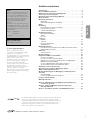 1
1
-
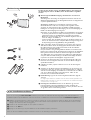 2
2
-
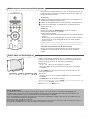 3
3
-
 4
4
-
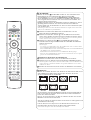 5
5
-
 6
6
-
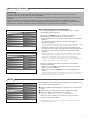 7
7
-
 8
8
-
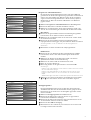 9
9
-
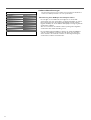 10
10
-
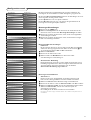 11
11
-
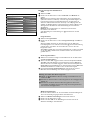 12
12
-
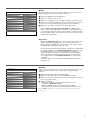 13
13
-
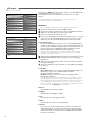 14
14
-
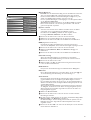 15
15
-
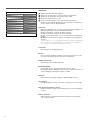 16
16
-
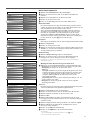 17
17
-
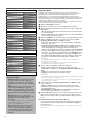 18
18
-
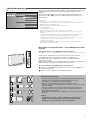 19
19
-
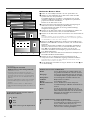 20
20
-
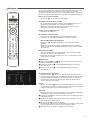 21
21
-
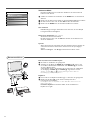 22
22
-
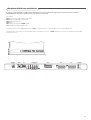 23
23
-
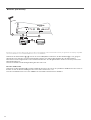 24
24
-
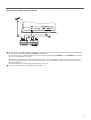 25
25
-
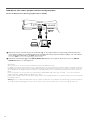 26
26
-
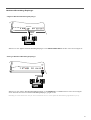 27
27
-
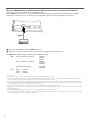 28
28
-
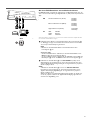 29
29
-
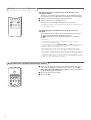 30
30
-
 31
31
-
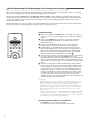 32
32
-
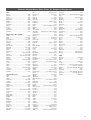 33
33
-
 34
34
-
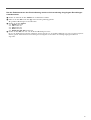 35
35
-
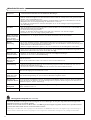 36
36
-
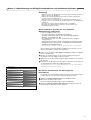 37
37
-
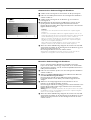 38
38
-
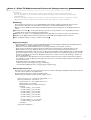 39
39
-
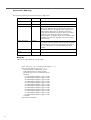 40
40
-
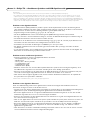 41
41
-
 42
42
Philips 32PF9830/10 Benutzerhandbuch
- Kategorie
- LCD-Fernseher
- Typ
- Benutzerhandbuch
- Dieses Handbuch eignet sich auch für
Verwandte Artikel
-
Philips 42PF9830/10 Benutzerhandbuch
-
Philips 32PF9956/12 Benutzerhandbuch
-
Philips 32PF9967D/10 Benutzerhandbuch
-
Philips 32PF9986/12 Benutzerhandbuch
-
Philips 42PF9966/10 Benutzerhandbuch
-
Philips 29PT9113 Benutzerhandbuch
-
Philips 42 pf 9641 Benutzerhandbuch
-
Philips 29pt8303 Benutzerhandbuch
-
Philips 32PF9731D/10 Benutzerhandbuch
-
Philips 37PF9641D/10 Benutzerhandbuch